Подключение к интернету – один из важнейших аспектов современной жизни. Однако, иногда даже при наличии стабильного Wi-Fi или подключения к сети, ноутбук может столкнуться с проблемами при загрузке веб-страниц или приложений. Попробуем разобраться, какие могут быть причины и как решить проблему, когда ноутбук не грузит интернет.
Прежде всего, следует проверить, что другие устройства подключены к Wi-Fi и работают без проблем. Если проблема наблюдается только на ноутбуке, возможно, дело в самом устройстве. Начните с перезагрузки роутера и ноутбука, это иногда помогает устранить временные сбои в работе Wi-Fi.
Если перезагрузка не дала результатов, нужно проверить настройки сетевого адаптера. Возможно, адаптер отключился или настроился автоматически не корректно. Попробуйте вручную обновить драйверы для Wi-Fi адаптера или проверьте его работу в диспетчере устройств.
Почему ноутбук не грузит интернет?

Существует несколько причин, по которым ноутбук может не загружать интернет:
| 1. | Проблемы с подключением Wi-Fi. |
| 2. | Проблемы с сетевыми настройками. |
| 3. | Проблемы с браузером или программным обеспечением. |
| 4. | Проблемы с антивирусным ПО или брандмауэром. |
| 5. | Проблемы с DNS-настройками. |
Чтобы исправить проблему, следует сначала выявить причину и затем принять соответствующие меры для устранения неполадок в работе интернета на ноутбуке.
Проверьте подключение к сети
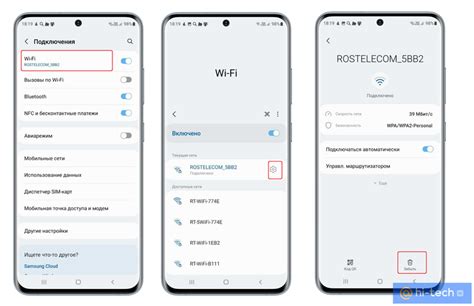
Первым делом необходимо убедиться, что ваш ноутбук подключен к сети Интернет. Проверьте наличие сигнала Wi-Fi или подключение к сетевому кабелю. Попробуйте перезагрузить маршрутизатор и проверьте, не заблокирован ли доступ к интернету на уровне маршрутизатора. Убедитесь, что другие устройства в сети имеют доступ к Интернету, чтобы исключить проблемы с самой сетью.
Перезагрузите роутер и модем
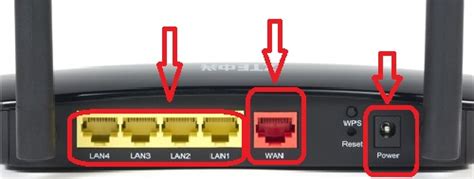
Часто причиной недоступности интернета на ноутбуке может быть сбой в работе роутера или модема. Для исправления ситуации попробуйте перезагрузить оба устройства.
Для этого отключите питание роутера и модема на несколько минут, затем снова включите их. Подождите некоторое время, чтобы устройства загрузились и установили соединение с провайдером интернета.
Проверьте, доступен ли интернет на других устройствах, чтобы убедиться, что проблема была именно в роутере или модеме. Если после перезагрузки устройств интернет на ноутбуке так и не появился, стоит обратиться к провайдеру или специалисту по настройке сетей.
Проверьте наличие сетевых драйверов
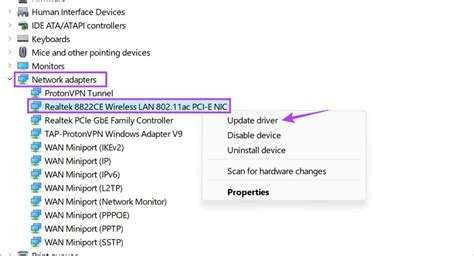
Если ваш ноутбук не грузит интернет, возможно, проблема кроется в отсутствии или некорректной установке сетевых драйверов. Драйверы необходимы для правильной работы сетевого адаптера и подключения к интернету. Для проверки наличия сетевых драйверов выполните следующие действия:
- Откройте Диспетчер устройств, нажав Win + X и выбрав соответствующий пункт.
- Разверните раздел "Сетевые адаптеры".
- Если там нет устройства с именем вашего сетевого адаптера (например, Wi-Fi или Ethernet), скорее всего, драйверы не установлены.
- Если драйверы отсутствуют, скачайте и установите их с официального сайта производителя вашего ноутбука.
После установки сетевых драйверов перезагрузите ноутбук и проверьте, удалось ли исправить проблему с подключением к интернету. Если проблема остается, можно обратиться к специалисту для дальнейшей диагностики.
Выполните сброс TCP/IP

Сброс TCP/IP может помочь восстановить интернет-соединение на ноутбуке. Для этого откройте командную строку от имени администратора. Введите команду "netsh int ip reset" и нажмите Enter. После завершения процесса перезагрузите ноутбук. Этот метод может очистить сетевые настройки и исправить проблемы с подключением к Интернету.
Очистите кэш и временные файлы
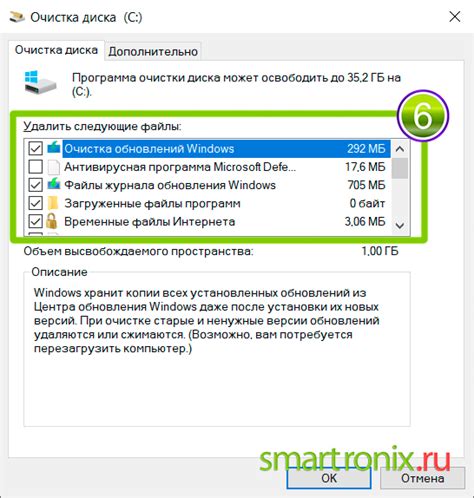
Проблема иногда может быть вызвана накопленным кэшем и временными файлами, которые могут мешать корректной работе интернета на вашем ноутбуке.
Для решения этой проблемы вам необходимо очистить кэш и временные файлы. Выполните следующие шаги:
- Зайдите в настройки браузера и найдите раздел очистки кэша и временных файлов.
- Выберите опцию "Очистить кэш" и "Удалить временные файлы".
- Завершите процесс очистки и перезапустите браузер.
После очистки кэша и временных файлов попробуйте подключиться к интернету снова и проверить, помогло ли это решить проблему с загрузкой.
Проверьте наличие вирусов и антивирусное ПО

Вирусы и вредоносное ПО могут быть причиной торможения Интернета на вашем ноутбуке. Проверьте систему на наличие вирусов и других вредоносных программ с помощью антивирусного ПО. Запустите полное сканирование компьютера, чтобы обнаружить и удалить любые потенциально опасные файлы.
Убедитесь, что ваш антивирусный программный продукт обновлен до последней версии, так как неактуальные базы данных могут оставить вашу систему уязвимой перед новыми угрозами.
Если сканирование обнаружит вирусы, следуйте рекомендациям по удалению и перезапустите компьютер. Проверьте, работает ли Интернет после этого. Если проблема не решена, переходите к следующему шагу.
Изменение DNS-адресов для подключения к интернету
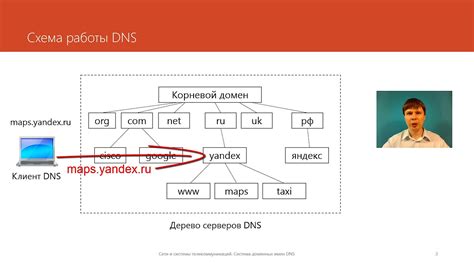
Если ваш ноутбук не загружает интернет, проблема может быть связана с DNS-адресами. DNS-серверы преобразуют доменные имена в IP-адреса, позволяя вашему устройству подключаться к сайтам. Чтобы изменить DNS-адреса:
- Откройте "Параметры" или "Настройки" на вашем ноутбуке.
- Перейдите в раздел "Сеть и интернет".
- Выберите соединение, к которому подключены.
- Нажмите на "Изменить параметры адаптера".
- Выберите ваше соединение и нажмите "Свойства".
- Выберите "Протокол Интернета версии 4 (TCP/IPv4)" и нажмите "Свойства".
- В разделе "Использовать следующий IP-адрес" введите предпочтительные и альтернативные DNS-адреса.
- Нажмите "OK" и "Применить", чтобы сохранить изменения.
После изменения DNS-адресов перезагрузите ноутбук и проверьте, загружается ли интернет теперь. Это простое действие часто помогает решить проблемы с подключением к интернету.
Проверьте наличие конфликтов IP-адресов
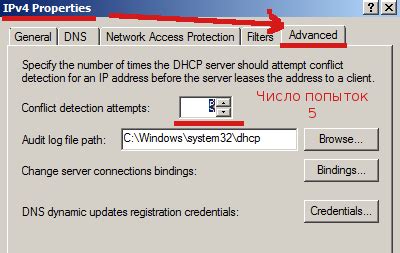
Еще одной возможной причиной проблем с подключением к интернету на ноутбуке может быть конфликт IP-адресов. Конфликт IP-адресов возникает, когда два или более устройства в сети используют один и тот же IP-адрес, что приводит к ошибкам в передаче данных.
Для проверки наличия конфликтов IP-адресов на вашем ноутбуке выполните следующие шаги:
- Откройте командную строку: Нажмите Win+R, введите cmd и нажмите Enter.
- Введите команду ipconfig: В командной строке введите ipconfig /all и нажмите Enter. Найдите раздел с IP-адресом вашего ноутбука.
- Проверьте другие устройства: Убедитесь, что другие устройства в вашей сети не используют тот же IP-адрес.
- Измените IP-адрес вручную: Если обнаружен конфликт, измените IP-адрес вашего ноутбука вручную на уникальный.
После проверки наличия конфликтов IP-адресов перезагрузите ваш ноутбук и проверьте подключение к интернету.
Обновите программное обеспечение операционной системы

Проверьте наличие обновлений для вашей операционной системы. Устаревшее программное обеспечение может приводить к проблемам с подключением к интернету. Поэтому важно регулярно обновлять систему до последних версий. Выполните обновления через центр обновлений или настройки операционной системы.
Обратитесь к специалисту по компьютерным сетям
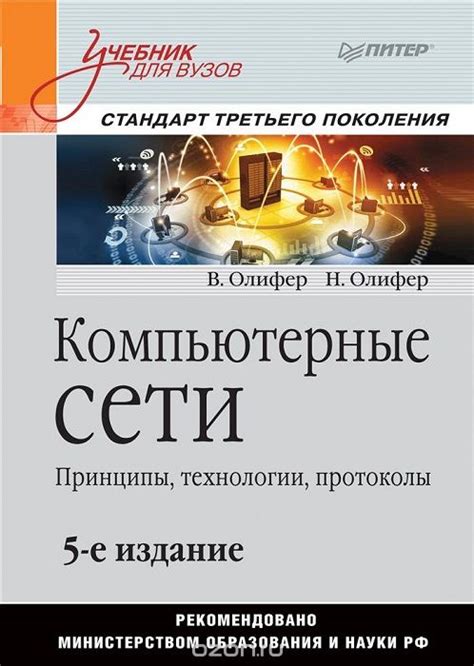
Если после всех выполненных действий ваш ноутбук продолжает не загружать интернет, возможно, проблема заключается в более серьезных технических нюансах.
К сожалению, не всегда можно самостоятельно выявить и исправить сложные сетевые ошибки. В таких случаях рекомендуется обратиться за помощью к специалисту по компьютерным сетям.
Опытный техник смогут провести детальную диагностику сетевых проблем, выявить корень проблемы и предложить наиболее эффективное решение.
Не стоит затягивать с обращением к профессионалу, чтобы не усугубить ситуацию и быстрее вернуть работоспособность вашего интернет-подключения.
Вопрос-ответ

Почему не работает интернет на ноутбуке?
Ответ может быть различным. Возможно, проблема связана с неправильными настройками сети, отключением Wi-Fi или проводного подключения, сбоями в сетевых драйверах или проблемами на стороне интернет-провайдера.
Какие могут быть причины отсутствия интернета на ноутбуке?
Причины могут быть разнообразными: от проблем с подключением Wi-Fi или Ethernet кабеля до отсутствия доступа к сети из-за ошибок в настройках сетевых параметров или проблем с роутером.
Как можно решить проблему отсутствия интернета на ноутбуке?
Для решения проблемы можно попробовать перезагрузить роутер, проверить наличие подключения к сети, скорректировать настройки сетевых адаптеров, выполнить отладку с помощью инструментов операционной системы, а также обратиться к специалистам за помощью.
Что делать, если ноутбук не загружает интернет, но другие устройства работают нормально?
В этом случае стоит проверить сетевые настройки на ноутбуке, убедиться, что Wi-Fi или Ethernet адаптер включен и правильно сконфигурирован, а также выполнить отладку сетевого подключения через диагностические инструменты операционной системы.
Какие могут быть последствия неисправной сети на ноутбуке?
Неисправная сеть на ноутбуке может привести к отсутствию доступа к интернету, потере связи с другими устройствами, ограничению функционала, а также значительно затруднить использование онлайн-сервисов и общение в интернете.



